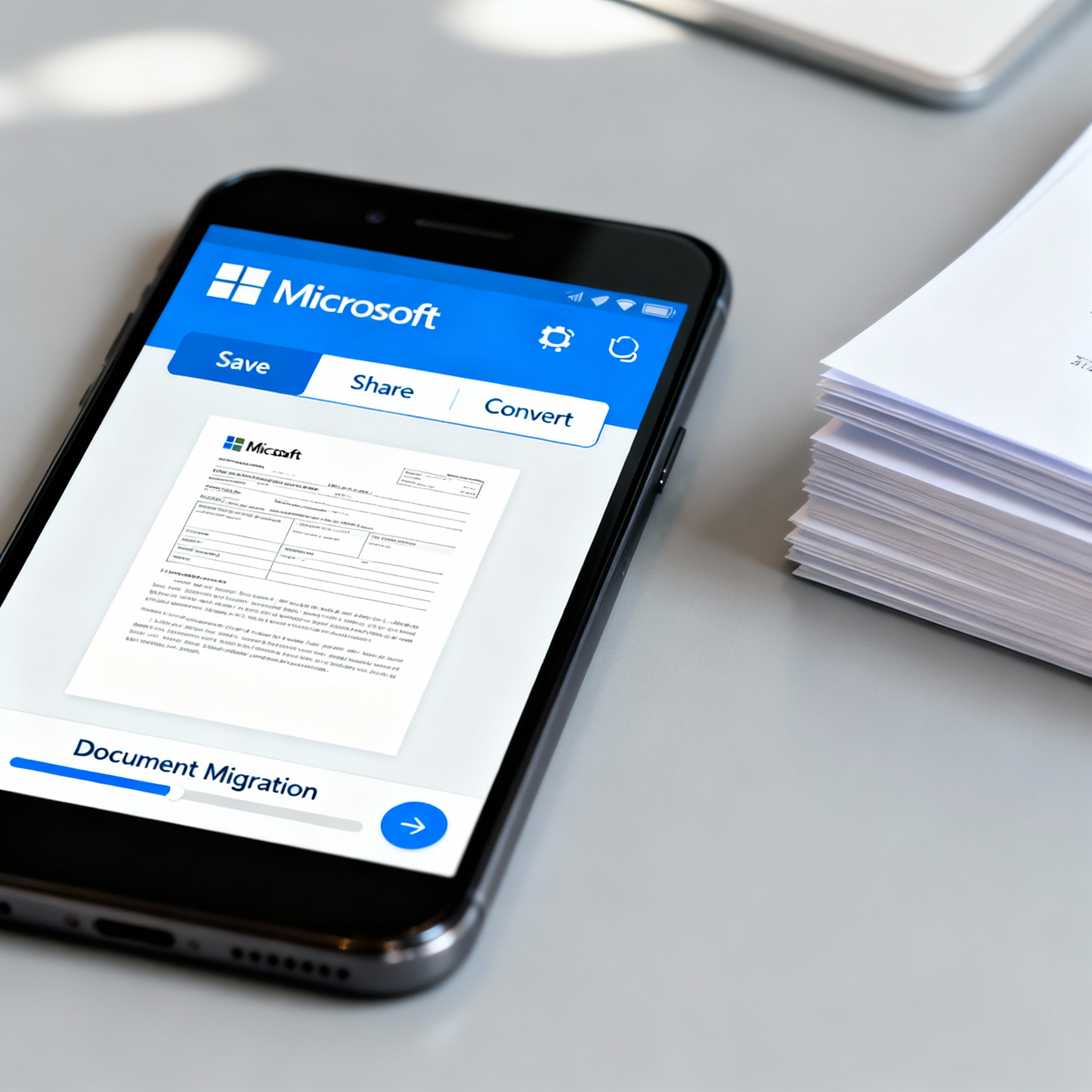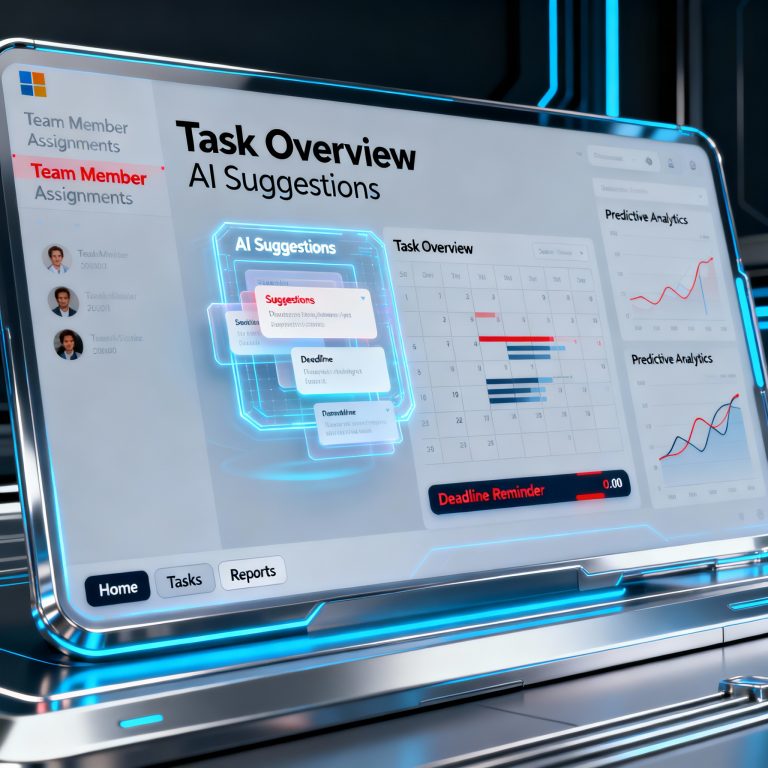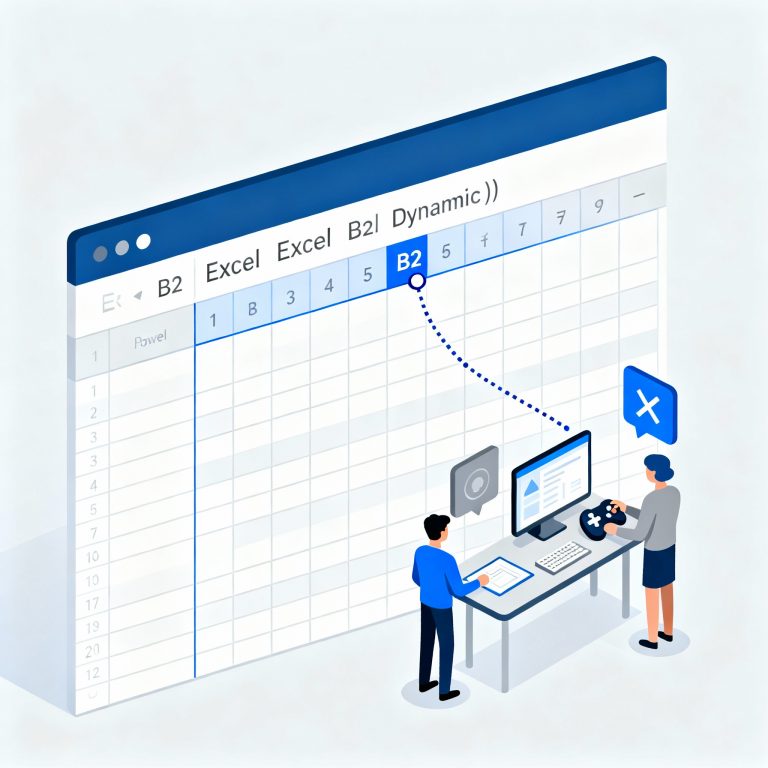Microsoft Lens wird eingestellt: Warum eine sorgfältige Datensicherung jetzt entscheidend ist
Microsoft hat offiziell angekündigt, die beliebte Scanner-App Microsoft Lens einzustellen. Ab September 2025 wird die App schrittweise abgeschaltet, und ab Dezember 2025 sind keine neuen Scans mehr möglich. Für viele Nutzer stellt diese Veränderung eine große Herausforderung dar – vor allem, was den Umgang mit bereits erstellten Scans und Dokumenten betrifft.
Was war Microsoft Lens?
Microsoft Lens war eine einfache und praktische App, mit der Nutzer Dokumente, Whiteboards, Visitenkarten und handschriftliche Notizen schnell und unkompliziert digitalisieren konnten. Die App korrigierte automatisch Schatten und verzerrte Perspektiven, damit die gescannten Bilder klar und gut lesbar waren. Die digitalisierten Dateien konnten als PDF, Word, PowerPoint oder Bilddateien gespeichert und nahtlos in Microsoft 365-Apps wie OneNote oder OneDrive eingebunden werden. Die einfache Nutzung und die Integration ins Microsoft-Ökosystem machten Lens zu einem wertvollen Werkzeug für viele Anwender.
Warum ist die Datensicherung jetzt so wichtig?
Mit der Abschaltung von Microsoft Lens endet der Support für die App, und neue Scans sind nicht mehr möglich. Die größte Herausforderung für Nutzer besteht darin, die in Lens gespeicherten Dokumente nicht zu verlieren. Diese Scans sind oft wichtige Unterlagen, die privat oder beruflich benötigt werden.
Wenn die App gelöscht wird oder der Support komplett eingestellt ist, können lokal gespeicherte Scans unter Umständen nicht mehr abgerufen werden. Daher ist es unerlässlich, die vorhandenen Daten rechtzeitig zu sichern und in ein anderes System zu migrieren. Nur so bleibt der Zugriff auf alle wichtigen Dokumente erhalten und die eigene Arbeit wird nicht unterbrochen.
Wie sollte die Migration aussehen?
- Bestandsaufnahme machen: Nutzer sollten erfassen, welche Dokumente und Scans aktuell in Microsoft Lens gespeichert sind und welche davon wichtig sind.
- Dokumente exportieren: Alle Daten sollten in gängigen Formaten wie PDF oder Bilddateien gesichert werden. Idealerweise werden sie in einen Cloud-Speicher wie Microsoft OneDrive oder SharePoint übertragen. Damit sind die Dokumente sicher und von verschiedenen Geräten aus zugänglich.
- Alternative Apps ausprobieren: Microsoft empfiehlt die Nutzung der Microsoft 365 Copilot App, die einige Scanner-Funktionen von Lens übernimmt. Auch die Microsoft OneDrive App enthält eine Scanfunktion. Viele Anwender setzen außerdem auf Scanner-Apps von Drittanbietern, die vergleichbare Features bieten.
- Nutzer informieren und anleiten: Gerade in Unternehmen ist es wichtig, alle Mitarbeitenden über die Umstellung zu informieren und Hilfestellungen zum Export und zur Nutzung neuer Apps bereitzustellen.
Fazit
Die Einstellung von Microsoft Lens ist ein bedeutender Wandel. Bevor die App endgültig aus dem Alltag verschwindet, müssen Nutzer die Initiative ergreifen, um ihre wichtigen Scans zu sichern und ihre Arbeitsprozesse an neue Anwendungen anzupassen. Eine rechtzeitige, sorgfältige Datensicherung ist der Schlüssel, um Datenverlust zu vermeiden und eine nahtlose Migration zu ermöglichen.
Nur wer diesen Schritt ernst nimmt, kann seine Dokumente dauerhaft und sicher erhalten und gleichzeitig von den neuen, KI-gestützten Möglichkeiten in Microsoft 365 profitieren. Die Umstellung ist eine Chance, den Workflow moderner und effizienter zu gestalten.
Dieser Artikel gibt eine klare Orientierung, wie Nutzer mit dem Ende von Microsoft Lens umgehen sollten, um Datenverluste zu vermeiden und ihre Dokumente zukunftssicher zu machen.